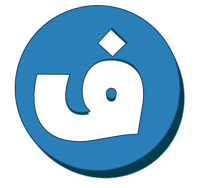خب آموزش فوشاپ رو می خوایم با سری آموزش روتوش صورت شروع کنیم که خیلی طرفدار داره ....
اول از چشم ها شروع میکنم
تو عکس ها ممکنه ک چشم ها خوب دیده نشن ... یا ممکنه تو نظر اول خوب باشن ولی بشه باز هم بهتر بشن
عکسی گذاشتم چشما رو نشون میده قبل ویرایش و بعد ویرایش ک انجام دادیم ک قابل توجه هستش

اول باید قسمت های مختلف چشم رو معرفی کنیم ک قراره باهشون کار کنیم
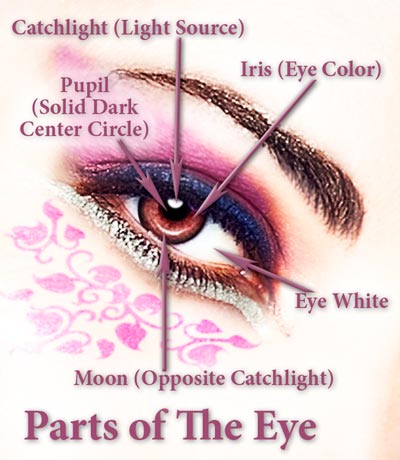
کار ساده ای رو پیش رو داریم ... کار اصلی رو یه اکشن انجام میده ک لایه کار رو میسازه و ما روی اون لایه ها ویرایش خودمون رو انجام میدیم
ابتدا عکس خودمون رو باز کرده و اکشن را اجرا می کنیم (طریقه نصب اکشن)
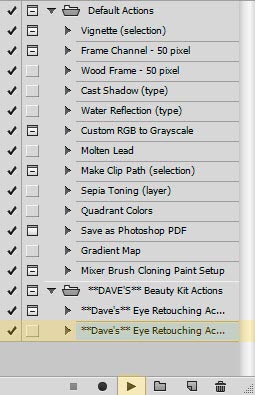
بعد از اجرای اکشن ی سری لایه ها رو ب ما میده ک ب ترتیب باید کا روی روی این لایه ها انجام داد تا بهترین نتیجه رو گرفت
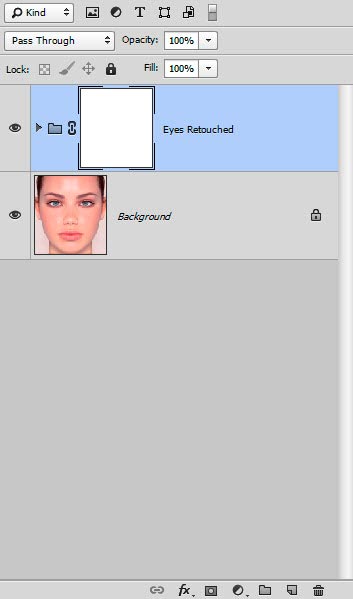
لایه اول ک پایین ترین لایه هم هستش Clean Up این لایه برای تمیز کردن سفیدی چشم هستش که با ابزار Clone Stamp (S) این کار رو انجام میدیم ... مطابق شکل تنظیمات رو از نوار Option انجام میدیم

وقتی Sample روی گزینه Current & Below باشد ب این معنی ست که نمونه برداری با این ابزار از لایه فعلی و لایه ی زیرین انجام میشه
خوب دکمه alt رو نگه داشته و از ی جای خوب سفیدی چشم نمونه بردای کرده و براش رو کوچیک در نظر بگیرین و روی سفیدی چشم بکشید باید با دقت این کار ور انجام داد تا نتایجه ی خوبی داشته باشه
تو بعضی از عکس ها نیاز نیست منم تو این تصویر از الیه چشم پوشی کردم و به حال خودش ولش کردم
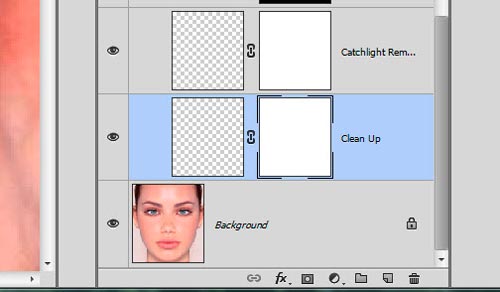
لایه بعدی Catchlight Remove or Fix ست ک مثل توضیحات لایه قبلی و فقط نور سفیدی ک روی مردمک چشم افتاده رو بر میداریم ..
*تذکر: محل این نور سفید رو برای کار بهتر ب خاطر بسپرین در در کدوم طرف چشم بودش
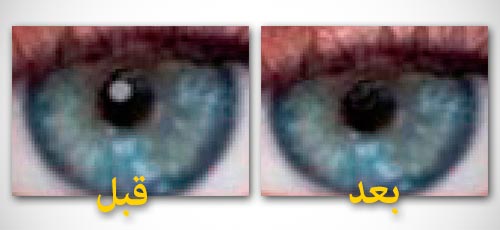
لایه بعدی Brighten Eyes ست ک یک لایه adjustment هستش با یک لایه ماسک (وقتی لایه ماسک ب رنگ سیاه باشه اثر اون لایه رو مخفی میکنه و باید با قلمو سفید اون رو رنگ کرد تا اثر معلوم بشه) که برای روشن شدن رنگ کلی چشم است ؛ با یک قلمو (B) ساده و لبه های نرم روی چشم می کشیم تا رنگ آن کمی روشن تر شود

به لایه ماسک دقت کنید
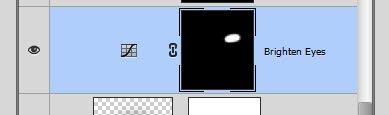
لایه Redness Removal بعدی هم مثل لایه قبلی ست ... منتها برای رفع قرمزی چشم است ... منظور نور فلش عکاسی نیست ... منظوری رنگ قرمزی در سفیدی چشم و ناحیه اطراف داخل چشم وجود دارد با توضیحاتی ک در مورد لایه قبلی داده شد با قلموی مناسب بر روی چشم کشیده تا قرمزی چشم بر طرف شود .... ناحیه گوشه چشم سمت بینی نیز فراموش نشود

در لایه بعدی (Pupil) باید مردمک (ساهی چشم) رو درست کنیم ... ی قلمو ساه دایره ای شکل رو انتخاب و میزان hardness ان را 100% می گذاریم .. به اندازه کمی بزرگ تر مردمک فعلی با رنگ سیاه یک کلیک میکنیم اگر نقطه ای کلیک کردیم و رد قلموی ما روی پلک ها افتاد در لایه ماسک با قلموی رنگ سیاه سعی کنید اضافه های رو پاک کنید

لایه Iris Color Boost or Change برای روشن تر شدن و زنده تر کردن رنگ عنبیه چشم هستش (بخش رنگی چشم) همونجور ک تو توضیحات قبل گفته شد با قلموی سفید رنگ در لایه ماسک دقیقا روی بخش رنگی چشم بکشید تا رنگ آن کمی روشن تر شود
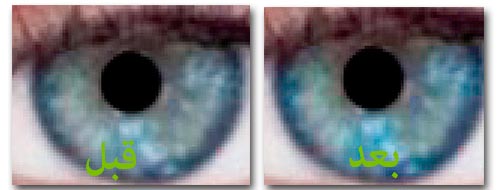
در لایه Iris Ring باید دور عنبیه چشم یک حلقه تیره رنگ درست کنیم برای طبیعی جلوه دادن چشم با براشی ک ب همین اسم براتون گذاشتم با رنگ سیاه دور عنبیه یک حلقه ایجاد کنید .... اضافه اون رو تو لایه ماسک پاک کنید (با قلموی رنگ سیاه) اگه خوب نشده می ونید Opacity (شفافیت) اون رو کم تر کنید تا بهتر دیده بشه.
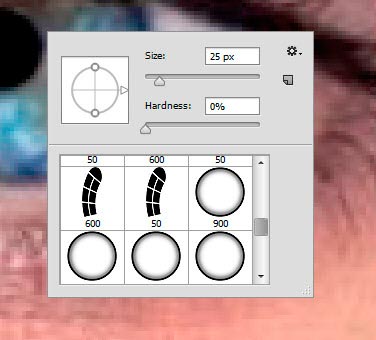
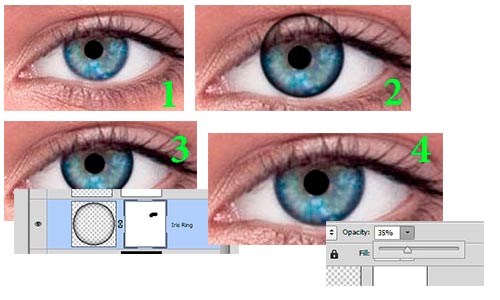
در لایه Create Catchlight باید نور منعکس شده از محیط داخل چشم رو ک پاکش گردیم رو بازسازی کنیم ....قلموی این یکی روهم گذاشتم می تونید دانلودش کنید و همونجور ک قبلا گفتم نصبش کنید (آموزش نصب ابزار فتوشاپ)
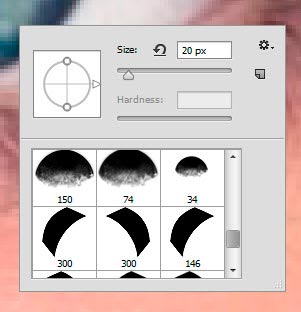
با
یک کلیک ساده و رنگ سفید ... البته سعی کنید قبل از پاک کردن این نور محل
اون رو ب خاطر بسپرین و دقیقا هونجا قلمو رو اعمال کنید و با ctrl+T گوچک و
بزرگ و بچرخونیدش تا ب نتیجه دلخواه برسین
در لایه Moon هم می تونید همونجور ت شکل بالا گفتیم اون حالت ماه شکل رو بذارین ووو قلموی این یکی رو هم براتون گذاشتم
می تونید این اکشن رو هم زمان روی هر دو چشم کار کنید یا برای کار دقیق تر برای هر چشم یکبار جدا این اجراش کنینُ این مراحل رو برین
ی سری عکس هم با کیفیت خوب براتون گذاشتم اگه خواستین روی اون ها تمرین کنید
اگه سوال یا نظر خاصی دارین یا آموزش خاصی رومیخواین در قسمت نظرات بگین تا بذارم
باید از فتوشاپ لذت ببرین ... باید ب دید ی بوم خالی نقاشی نگاش کنین ک قراره هنرتون رو پیاده کنین
از زمانی هم ک برای کارتون خرج می کنین نترسین ....
 دانلود تصاویر یا کیفیت چشم برای تمرین
دانلود تصاویر یا کیفیت چشم برای تمرین
http://gol-e-narjes.persiangig.com/farhadfarzin36/2/eye.zip/download